윈도우 / 노트북 / pc / tv 아이폰 iPhone 화면 미러링 하기 - letsview 사용법
아이폰 #화면미러닝 고민하고 계셨나요? 여러 플랫폼을 테스트한 후 #넷츠뷰 로 사용하게 되었어요
넷츠뷰는 iOS 뿐만 아니라 Android windows 등 여러 운영체체에 사용할 수 있습니다.
물론 유선 연결, 무선 연결가능 합니다.
#LetsView 를 사용해서 PC의 마우스와 키보드를 사용하여 폰의 메시지에 응답하고, 모바일 게임 또한 제어할 수 있습니다.
#iPhone 윈도우노트북에서 #미러링
iPhone 노트북이 동일한 WiFi에 연결되어 있는지 확인합니다.
화면 캡처한 브라우저는 크롭입니다.
아래 링크를 클릭 - LetsView 프로그램을 다운로드 합니다.
LetsView는 무료로 이용할 수 있는 무선 미러링 툴로 대부분의 플랫폼을 지원합니다.사용하기 쉽고, USB나 HDMI 케이블 없이 Android, iOS, PC, Mac, TV등의 디바이스 사이의 미러링에 이용할 수 있습니다.
letsview.com
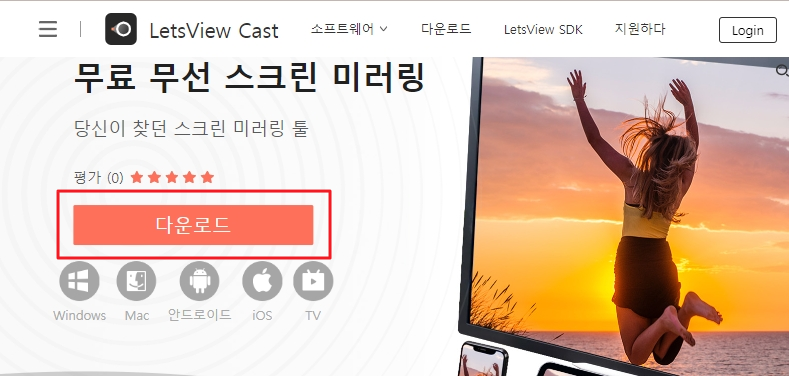
- [jd
- [jd
다운로드 후 왼쪽 아래 다운로드된 파일을 클릭해서 프로그램을 설치합니다.
- [jd
다운로드 후 왼쪽 아래 다운로드된 파일을 클릭해서 프로그램을 설치합니다.
다운로드 후 왼쪽 아래 다운로드된 파일을 클릭해서 프로그램을 설치합니다.
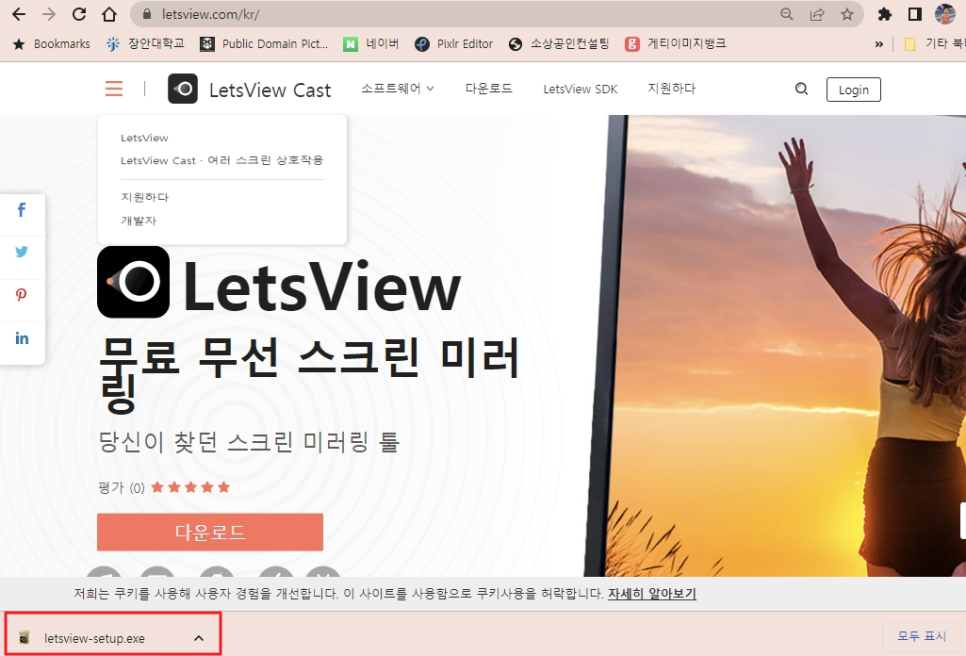
- [jd
- [jd
허용 알림창에서 허용 클릭
- [jd
허용 알림창에서 허용 클릭
허용 알림창에서 허용 클릭
- [jd
지금설치를 클릭합니다.
지금설치를 클릭합니다.
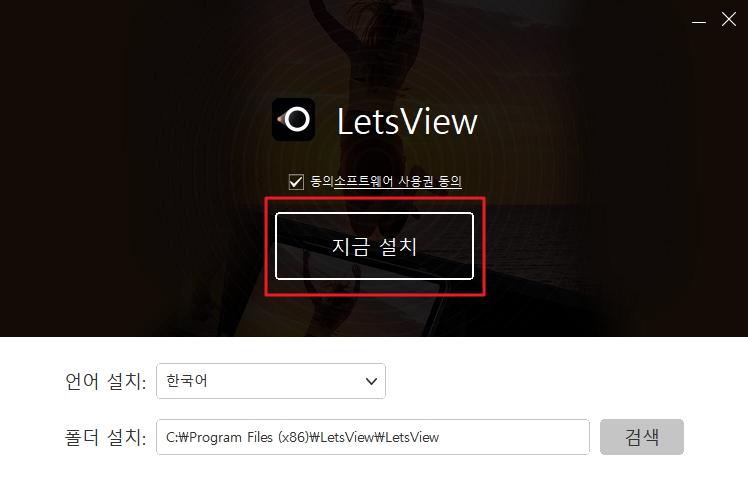
- [jd
- [jd
지금열기 클릭!
- [jd
지금열기 클릭!
지금열기 클릭!
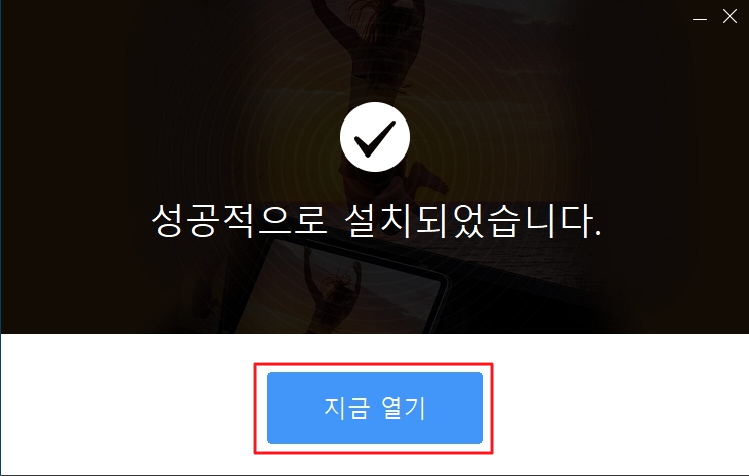
#letsview 프로그램 화면입니다.
#레츠뷰를 실행 시킨 후, 폰에서 화면 미러링을 열어야 합니다.
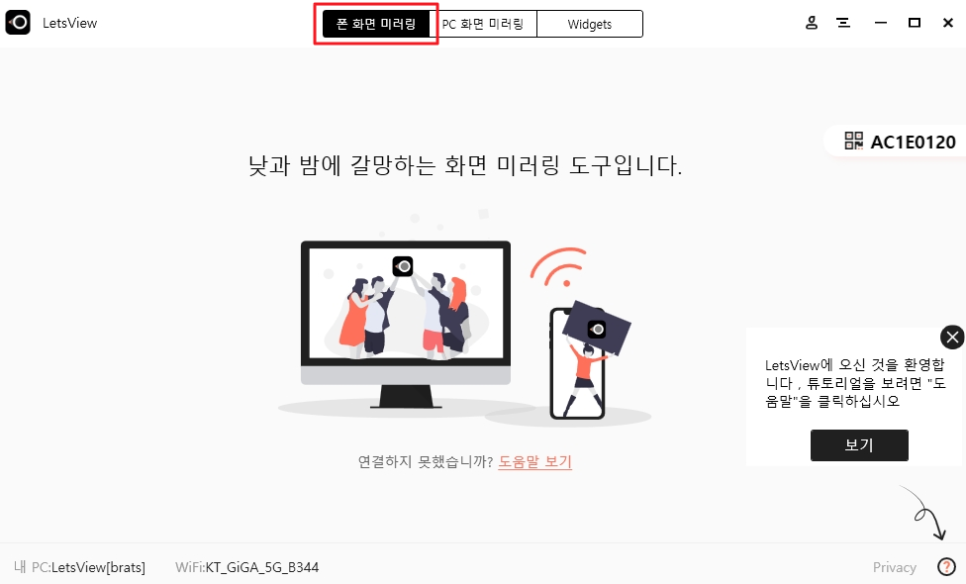
아이폰에서 제어 센터를 엽니다. #아이폰폰제어센터 를 여는 방법은
- [jd
iPhone X 및 이후 모델 또는 iPadOS 13 및 이후 버전이 설치된 iPad: 화면의 오른쪽 상단 모서리에서 쓸어내립니다.
iPhone X 및 이후 모델 또는 iPadOS 13 및 이후 버전이 설치된 iPad: 화면의 오른쪽 상단 모서리에서 쓸어내립니다.
- [jd
iPhone 8 및 이전 모델 또는 iOS 11 및 이전 버전: 화면의 하단 가장자리에서 쓸어올립니다.
iPhone 8 및 이전 모델 또는 iOS 11 및 이전 버전: 화면의 하단 가장자리에서 쓸어올립니다.
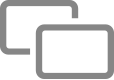
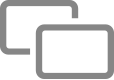
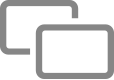
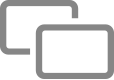
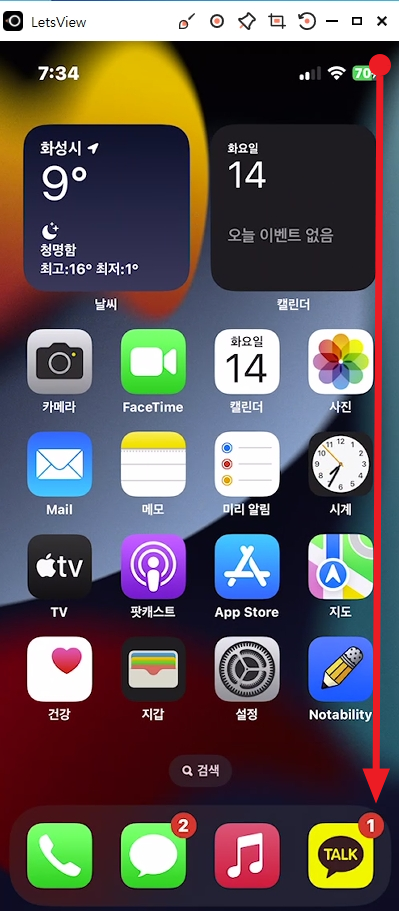
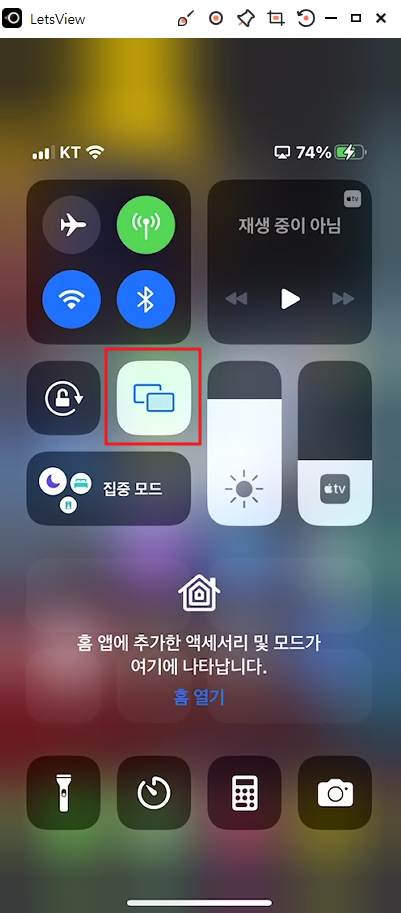
LetsView 를 터치합니다.
아이폰 13미니를 사용하면 화면 미러링을 시작후 홈화면으로 가기 위해 폰의 전원 버튼을 눌렀다 홈화면으로 갑니다.
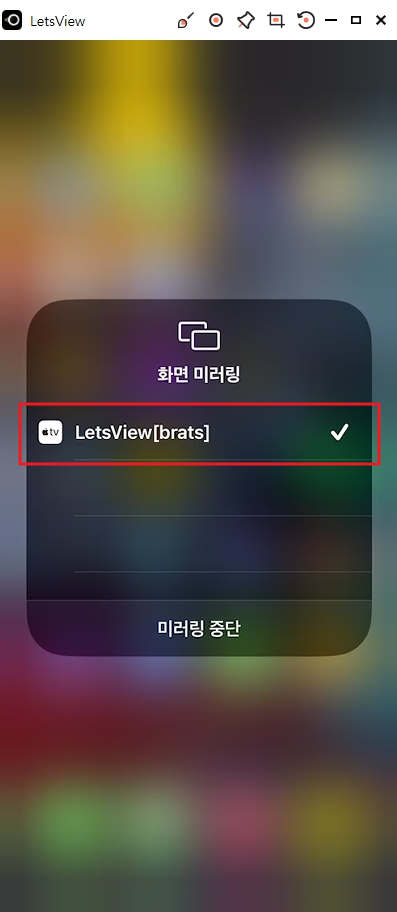
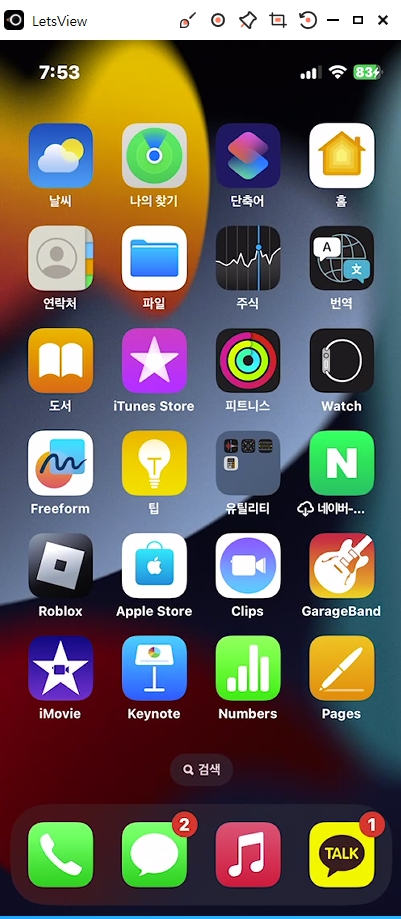
LetsView의 기능 도구 입니다.
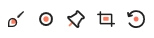
첫번채 도구는 브러쉬로 미러링 화면에 그리기를 할 수 있습니다.
두번째는 녹화 도구 게임등을 녹화합니다.
세번째는 미러링 창이 여러 실행화면중 맨앞에 표시 됩니다.
네번째는 스크린 샷 화면 캡처 입니다.
다섯번째는 화면 미러링 회전 입니다.
다양한 LetsView의 기능을 사용해 보세요
이상은 #스마트비즈김혜진 의 아이폰 미러링 #LetsView사용방법 이였습니다.
- [jd
- [jd